Ouverture de fichiers ZIP sur votre iPhone, iPad ou iPod touch
Si vous devez envoyer un fichier volumineux par e-mail ou créer une archive, un fichier ZIP peut vous aider à économiser de l’espace. Procédez comme indiqué ci-dessous pour compresser des fichiers, décompresser un fichier ZIP, et plus encore.
Sur un iPhone ou un iPod touch
Si vous devez partager un fichier volumineux ou plusieurs fichiers, les fichiers compressés occupent moins d’espace de stockage et peuvent être envoyés plus rapidement en raison de leur taille réduite. Découvrez comment compresser ou décompresser des fichiers sur votre iPhone ou iPod touch.
Création d’un fichier ZIP sur votre iPhone ou iPod touch
Ouvrez l’app Fichiers, puis choisissez un emplacement comme Sur mon iPhone ou iCloud Drive.
Touchez le, then tap Select. Choose one or more files.
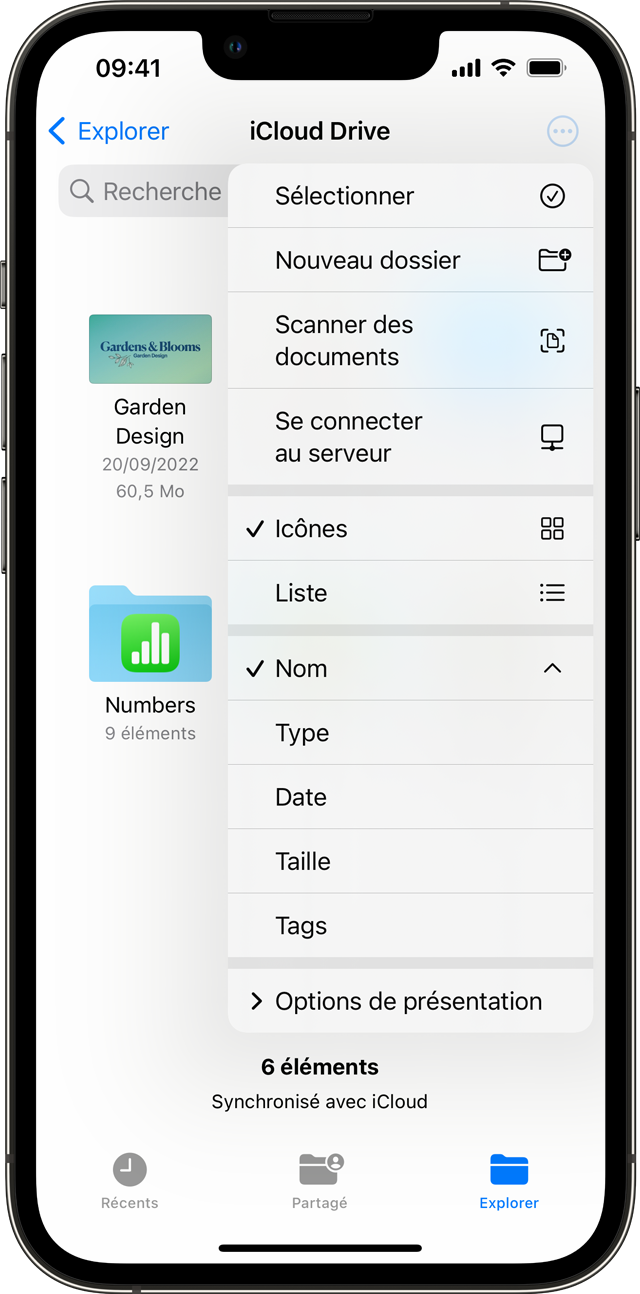
Touchez le in the lower right, then tap Compress.
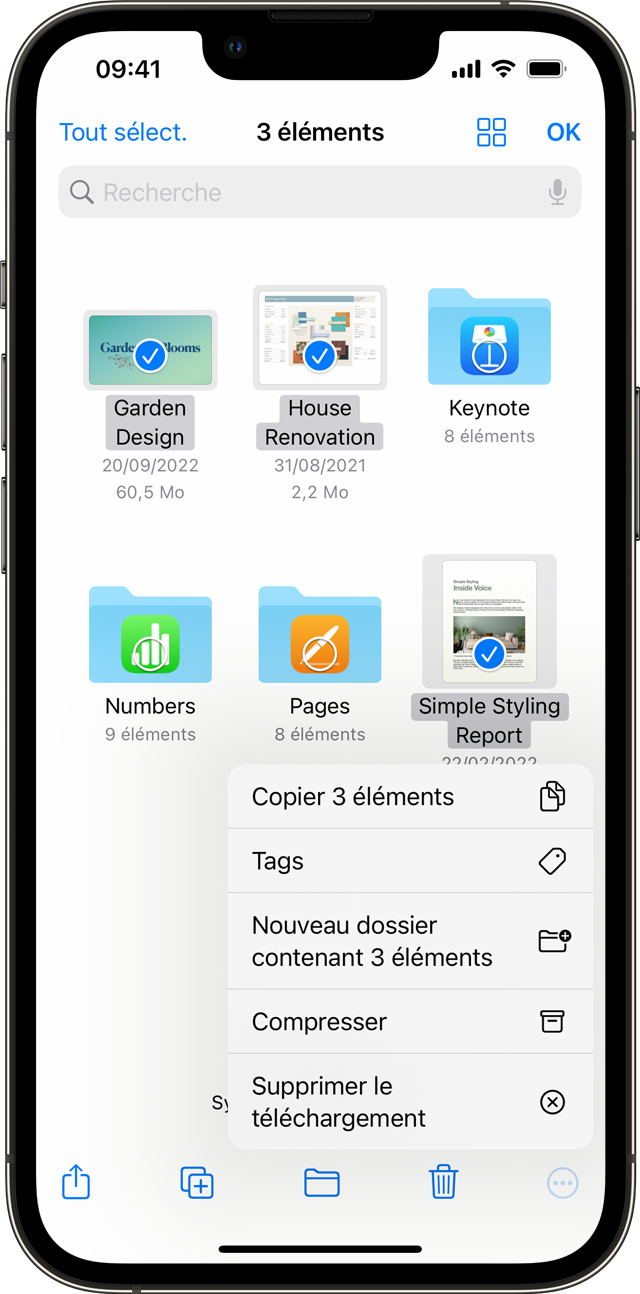
Si vous avez sélectionné un fichier, un fichier ZIP portant le même nom est enregistré dans ce dossier. Si vous avez sélectionné plusieurs fichiers, une archive ZIP nommée Archive.zip est enregistrée dans ce dossier. Pour en modifier le nom, touchez de manière prolongée l’archive ZIP, puis sélectionnez Renommer.
Ouverture d’un fichier ZIP sur votre iPhone ou iPod touch
Ouvrez l’app Fichiers, puis recherchez le fichier ou l’archive ZIP que vous souhaitez décompresser.
Touchez le fichier ou l’archive ZIP.
Un dossier contenant les fichiers est créé. Pour modifier son nom, touchez de manière prolongée le dossier, puis touchez Renommer.
Touchez pour ouvrir le dossier.
Sur l’iPad
Si vous devez partager un fichier volumineux ou plusieurs fichiers, les fichiers compressés occupent moins d’espace de stockage et peuvent être envoyés plus rapidement en raison de leur taille réduite. Découvrez comment compresser ou décompresser des fichiers sur votre iPad.
Création d’un fichier ZIP sur votre iPad
Ouvrez l’app Fichiers, puis choisissez un emplacement comme Sur mon iPad ou iCloud Drive.
Touchez Sélectionner, puis choisissez un ou plusieurs fichiers.
Touchez Plus, puis Compresser.
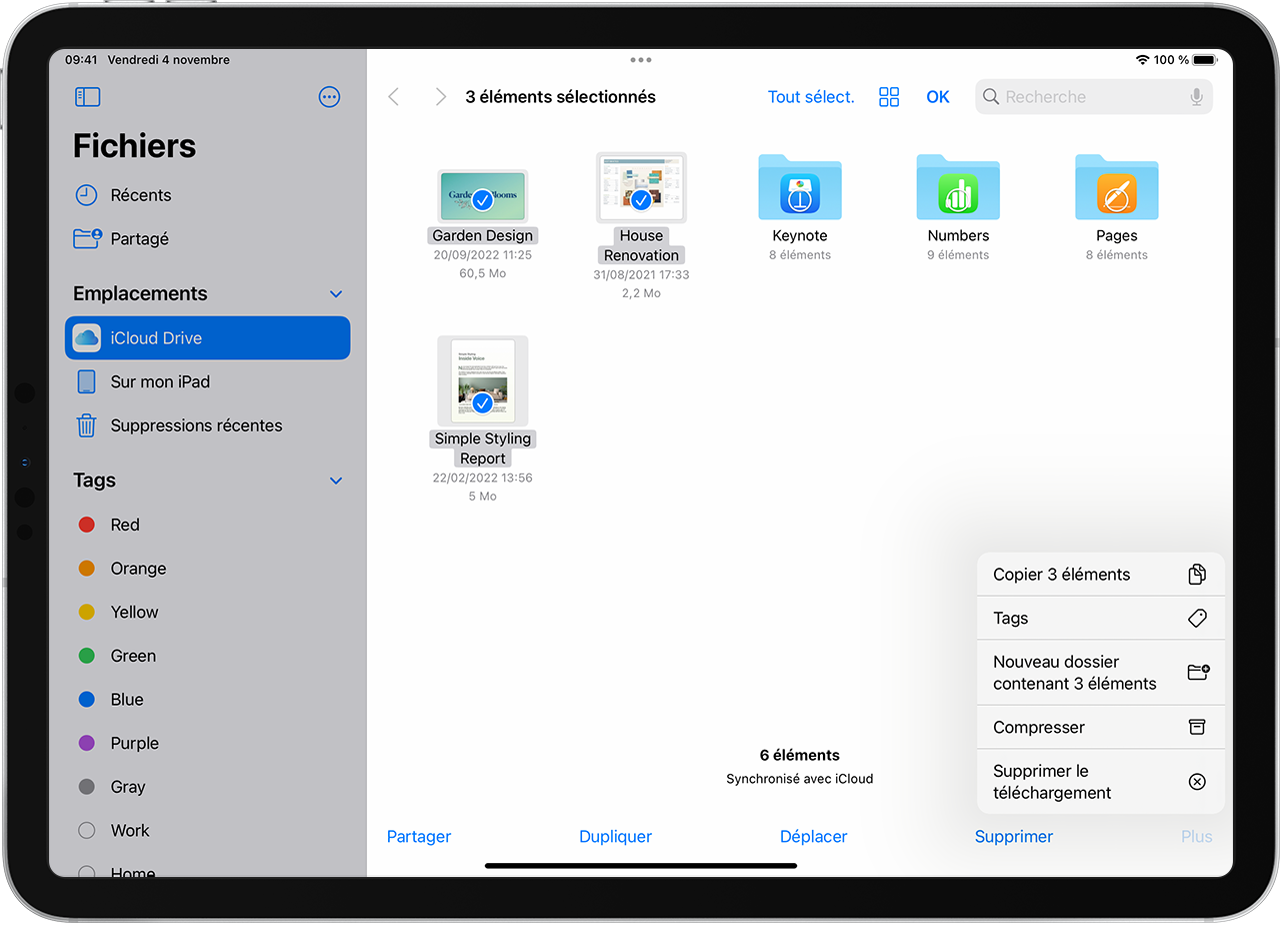
Si vous avez sélectionné un fichier, un fichier ZIP portant le même nom est enregistré dans ce dossier. Si vous avez sélectionné plusieurs fichiers, une archive ZIP nommée Archive.zip est enregistrée dans ce dossier. Pour en modifier le nom, touchez de manière prolongée l’archive ZIP, puis sélectionnez Renommer.
Ouverture d’un fichier ZIP sur votre iPad
Ouvrez l’app Fichiers, puis recherchez le fichier ou l’archive ZIP que vous souhaitez décompresser.
Touchez le fichier ou l’archive ZIP.
Un dossier contenant les fichiers est créé. Pour modifier son nom, touchez de manière prolongée le dossier, puis touchez Renommer.
Besoin d’aide supplémentaire ?
Vous pouvez décompresser des fichiers aux formats .ar, .bz2, .cpio, .rar, .tar, .tgz ou .zip dans l’app Fichiers.
Découvrez d’autres utilisations possibles de l’app Fichiers.
Si un fichier est trop volumineux pour être envoyé en pièce jointe, vous pouvez également essayer d’utiliser Mail Drop.
Vous souhaitez partager plusieurs fichiers avec des amis ou des collègues ? Essayez de partager un dossier dans iCloud Drive.
